Exemple : Importer une classe Java personnalisée
Cet exemple illustre comment importer un fichier Java .class personnalisé dans MapForce.
Note : Java SE 8 Runtime Environment ou une version plus élevée est nécessaire pour compléter cet exemple.
Importation de Java .class
Pour ajouter un fichier Java .class en tant que bibliothèque MapForce, suivez les étapes suivantes :
1.Cliquez sur la touche Ajouter/Supprimer des bibliothèques en bas de la fenêtre Bibliothèques. La fenêtre Gérer les Bibliothèques s’ouvre (voir la capture d'écran ci-dessous).
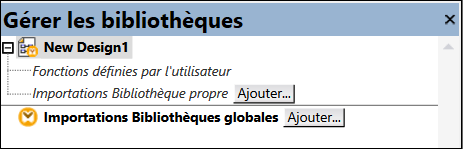
2.Pour importer des fonctions en tant que bibliothèque locale (uniquement dans le cadre du document actuel), cliquez sur Ajouter sous le nom actuel du mappage. Pour importer les fonctions en tant que bibliothèque globale (au niveau du programme), cliquez sur Ajouter à côté des Importations Bibliothèques globales. Lorsque vous importez une bibliothèque localement, vous pouvez définir le chemin du fichier de bibliothèque pour qu'il soit relatif au fichier de mappage. Avec des bibliothèques importées globalement, le chemin de la bibliothèque importée est toujours absolu.
3.Recherchez le fichier suivant : <Documents>\Altova\MapForce2026\MapForceExamples\Java\Format\Format.class. Un message apparaît vous informant qu'une nouvelle bibliothèque a été ajoutée. La bibliothèque importée est maintenant visible dans la fenêtre Bibliothèques (voir la capture d'écran ci-dessous).
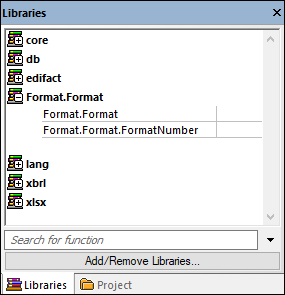
Si vous ne voyez pas la nouvelle bibliothèque importée dans la fenêtre Bibliothèques, veuillez vous assurer que le langage de transformation est configuré sur Java. Pour ajouter la fonction au-dessus du mappage, glissez-la depuis la fenêtre Bibliothèques vers la zone de mappage. Pour plus d'informations, voir Ajouter une fonction au mappage.
Sortie de mappage
Pour réaliser cet sortie de mappage dans MapForce, suivons les étapes suivantes :
1.Ouvrir le mappage suivant : <Documents>\Altova\MapForce2026\MapForceExamples\Java\FormatNumber.mfd. Il s'agit d'un mappage complet qui importe d'ores et déjà la bibliothèque .class Java mentionnée plus haut.
2.Cliquez sur la touche Sortie pour voir le résultat du mappage (voir la capture d’écran ci-dessous).
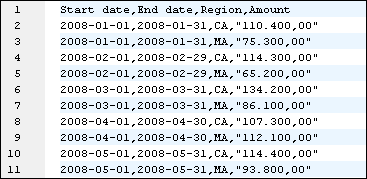
Mappage dans Java
Pour exécuter le mappage dans Java, suivez les instructions ci-dessous :
1.Cliquez sur Générer code dans | Java dans le menu fichier.
2.Choisissez un répertoire cible dans lequel le code doit être généré et cliquez sur OK.
3.Importer les bibliothèques générées dans votre projet Java et construisez l'application Java. Pour plus d'informations, voir Exemple : Générer et exécuter du Code Java.